- إذا كانت برامج التشغيل اللاسلكية مفقودة ، فلن تتمكن من استخدام اتصال Wi-Fi والاتصال بالإنترنت.
- المفقود Wيمكن استبدال برنامج تشغيل i-Fi يدويًا أو باستخدام برنامج مخصص تابع لجهة خارجية.
- يمكن أن يساعدك استكشاف أخطاء الاتصال اللاسلكي وإصلاحها في حل هذه المشكلة بسهولة ، لذا جرب ذلك.
- يجب عليك أيضًا محاولة استخدام أداة سطر الأوامر لإعادة تعيين إعدادات Winsock. تعرف على كيفية القيام بذلك من دليلنا أدناه.

- قم بتنزيل DriverFix الآن مجانًا (تنزيل آمن)
- قم بتشغيل البرنامج واضغط على مسح أيقونة
- انتظر حتى ينتهي الفحص وابدأ في تثبيت برامج التشغيل المطلوبة
- تم تنزيل DriverFix بنجاح بواسطة 0 القراء هذا الشهر.
أبلغ المستخدمون أن لاسلكيهم السائقين مفقودة ولا يمكنهم حتى رؤية محول الشبكة أثناء تنشيطه في شريط المهام.
قد تكون هذه المشكلة محبطة للغاية ، حيث يمكن أن تمنعك من الوصول إلى الإنترنت ، حتى لو كانت تعمل بشكل صحيح.
إليك ما قاله أحد المستخدمين حول هذه المشكلة إجابات مايكروسوفت:
المحول اللاسلكي مفقود من مدير الجهاز ، ناهيك عن منطقة الشبكة والتوصيلات. في استكشاف الأخطاء وإصلاحها ، يقول الكمبيوتر ببساطة أن كبل الشبكة يحتاج إلى توصيله.
لا يوجد خيار لاسلكي ضمن اتصالات الشبكة. لا توجد علامة تبويب محول لاسلكي عند النقر بزر الماوس الأيمن على محول الشبكة في إدارة الأجهزة. هو موضع تقدير أي مساعدة.
في هذه المقالة ، سوف نستكشف بعضًا من أفضل طرق استكشاف الأخطاء وإصلاحها للتعامل معها واي فاي قضية السائقين. انتقل لأسفل لمعرفة المزيد.
ماذا أفعل إذا اختفى برنامج تشغيل محول الشبكة؟
1. تفحص تغييرات الأجهزة
- صحافة فوز + X مفاتيح على لوحة المفاتيح الخاصة بك وحدد مدير الجهاز.
- اضغط على منظر علامة التبويب وحدد إظهار الأجهزة المخفية.
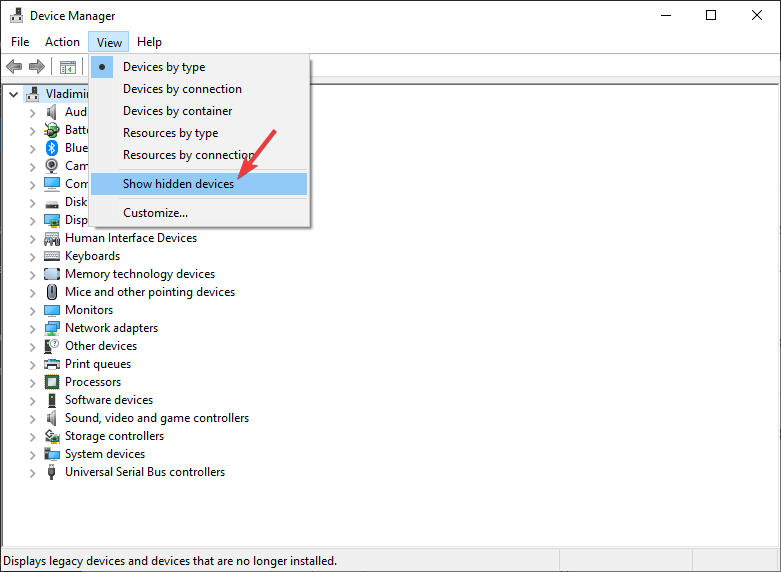
- انقر فوق محولات الشبكة، انقر بزر الماوس الأيمن على المحول اللاسلكي واختر تفحص تغييرات الأجهزة.
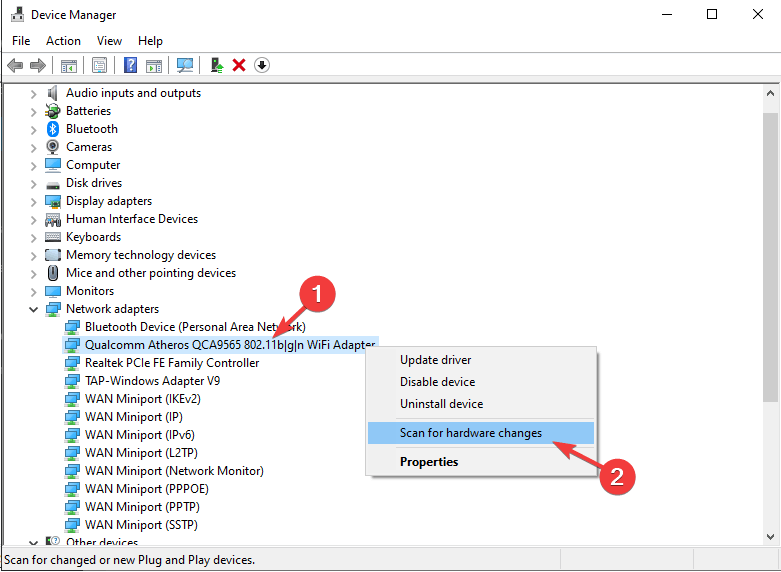
- أقفل ال مدير الجهاز وحاول معرفة ما إذا كان هذا يحل مشكلتك.
يمكن أن يؤدي البحث عن تغييرات الأجهزة على المحول اللاسلكي إلى حل هذه المشكلة بسرعة لأن النظام سيجد أي مشكلات محتملة ويصلحها.
2. قم بتحديث برنامج تشغيل الشبكة اللاسلكية
- صحافة نظام التشغيل Windows + X مفاتيح على لوحة المفاتيح الخاصة بك وحدد مدير الجهاز.
- انقر بزر الماوس الأيمن فوق المحول اللاسلكي وحدد تحديث السائق.
- اختر الخيار ابحث تلقائيًا عن برنامج التشغيل المحدث.
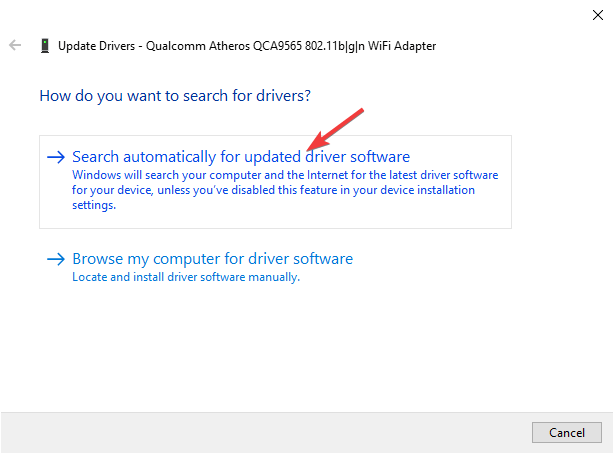
- انتظر حتى يقوم Windows بالبحث عن برنامج التشغيل وتنزيله.
يمكن أن يكون تحديث برامج التشغيل يدويًا مهمة شاقة وتستغرق وقتًا طويلاً وقد لا يكون برنامج التشغيل الافتراضي الذي يقوم النظام بتثبيته هو الحل الأفضل لمحول الشبكة.
قم بتشغيل فحص النظام لاكتشاف الأخطاء المحتملة

تنزيل Restoro
أداة إصلاح الكمبيوتر

انقر ابدأ المسح للعثور على مشاكل Windows.

انقر إصلاح الكل لإصلاح المشكلات المتعلقة بالتقنيات الحاصلة على براءة اختراع.
قم بتشغيل فحص للكمبيوتر الشخصي باستخدام Restoro Repair Tool للعثور على الأخطاء التي تسبب مشاكل أمنية وتباطؤ. بعد اكتمال الفحص ، ستستبدل عملية الإصلاح الملفات التالفة بملفات ومكونات Windows حديثة.
بدلاً من ذلك ، يمكنك استخدام أدوات الجهات الخارجية مثل الأداة الموصى بها أدناه لتحديث جميع برامج التشغيل على جهاز الكمبيوتر الخاص بك تلقائيًا ببضع نقرات.
 تعد برامج التشغيل ضرورية لجهاز الكمبيوتر الخاص بك وجميع البرامج التي تستخدمها يوميًا. إذا كنت ترغب في تجنب الأعطال أو التجمد أو الأخطاء أو التأخر أو أي مشاكل أخرى ، فستحتاج إلى تحديثها باستمرار.البحث المستمر عن تحديثات برنامج التشغيل يستغرق وقتًا طويلاً. لحسن الحظ ، يمكنك استخدام حل تلقائي يبحث بأمان عن التحديثات الجديدة ويطبقها بسهولة ، ولهذا نوصي بشدة دريفكس.اتبع هذه الخطوات السهلة لتحديث برامج التشغيل الخاصة بك بأمان:
تعد برامج التشغيل ضرورية لجهاز الكمبيوتر الخاص بك وجميع البرامج التي تستخدمها يوميًا. إذا كنت ترغب في تجنب الأعطال أو التجمد أو الأخطاء أو التأخر أو أي مشاكل أخرى ، فستحتاج إلى تحديثها باستمرار.البحث المستمر عن تحديثات برنامج التشغيل يستغرق وقتًا طويلاً. لحسن الحظ ، يمكنك استخدام حل تلقائي يبحث بأمان عن التحديثات الجديدة ويطبقها بسهولة ، ولهذا نوصي بشدة دريفكس.اتبع هذه الخطوات السهلة لتحديث برامج التشغيل الخاصة بك بأمان:
- قم بتنزيل DriverFix وتثبيته.
- بدء تطبيق.
- انتظر حتى يكتشف DriverFix جميع برامج التشغيل المعيبة.
- سيعرض لك البرنامج الآن جميع برامج التشغيل التي بها مشكلات ، وتحتاج فقط إلى تحديد برامج التشغيل التي ترغب في إصلاحها.
- انتظر حتى يقوم DriverFix بتنزيل أحدث برامج التشغيل وتثبيتها.
- إعادة تشغيل جهاز الكمبيوتر الخاص بك حتى تدخل التغييرات حيز التنفيذ.

دريفكس
لن تخلق برامج التشغيل أي مشاكل بعد الآن إذا قمت بتنزيل هذا البرنامج القوي واستخدامه اليوم.
زيارة الموقع
إخلاء المسؤولية: يحتاج هذا البرنامج إلى الترقية من الإصدار المجاني لأداء بعض الإجراءات المحددة.
3. استكشاف أخطاء اتصال الشبكة وإصلاحها
- انقر فوق زر البحث داخل شريط المهام ، واكتب مستكشف الأخطاء ومصلحها, وانقر فوق استكشاف أخطاء الإعدادات وإصلاحها من النتائج.

- من الجزء الأيمن ، انقر فوق أدوات استكشاف الأخطاء وإصلاحها الإضافية.
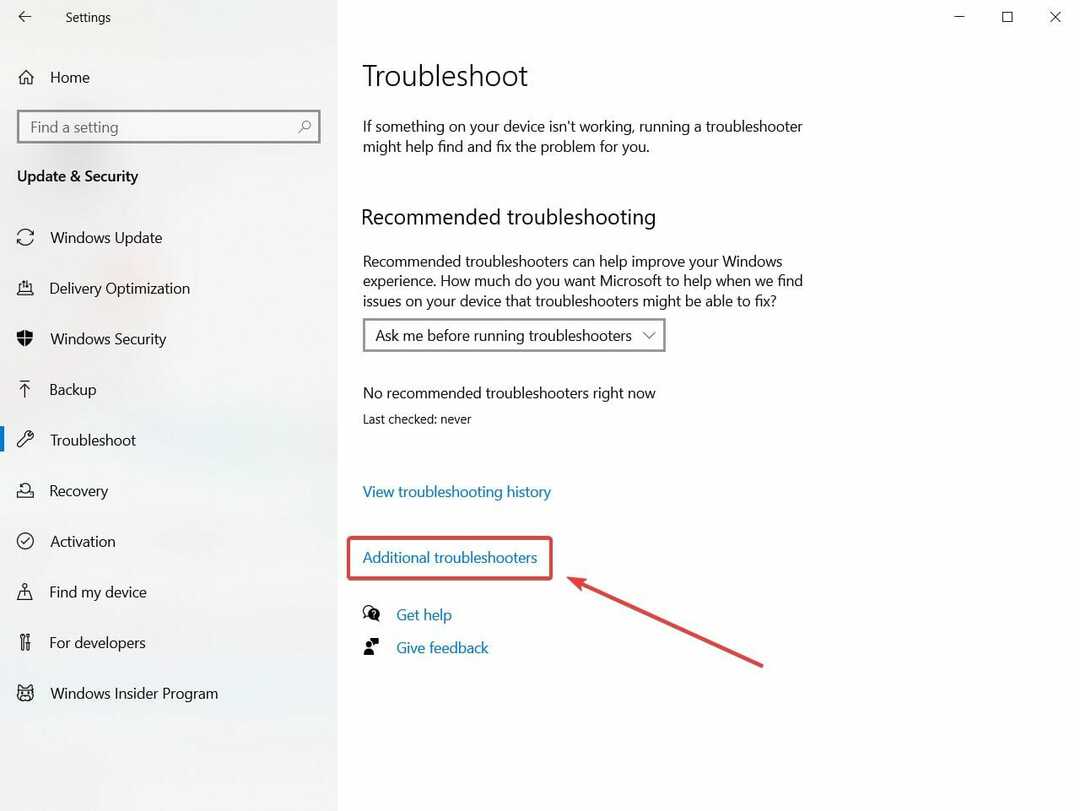
- انقر فوق اتصالات الإنترنت ثم انقر فوق قم بتشغيل مستكشف الأخطاء ومصلحها زر.

- اتبع التعليمات التي تظهر على الشاشة لإكمال هذا الإجراء.
على الرغم من أن الأمر قد يبدو بسيطًا بعض الشيء ، إلا أن تشغيل مستكشف أخطاء اتصالات الإنترنت ومصلحها حل المشكلة للعديد من المستخدمين ، لذا تأكد من تجربتها.
4. أعد تعيين إعدادات Winsock باستخدام PowerShell
- صحافة نظام التشغيل Windows + X مفاتيح وحدد بوويرشيل (المسؤول).
- اكتب هذا الأمر أو انسخه بوويرشيل واضغط على Enter:
إعادة تعيين netsh winsock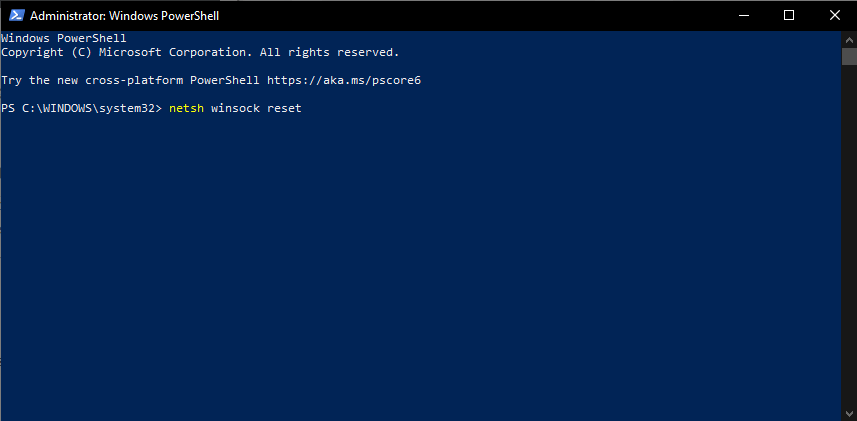
- انتظر حتى تكتمل العملية و أعد تشغيل الكمبيوتر.
- تحقق مما إذا كان من الممكن الآن العثور على المحول في إدارة الأجهزة وأعد تجربة الحلول الثلاثة الأولى.
قد يساعد أمر PowerShell في استعادة برنامج التشغيل لمحول الشبكة وحل المشكلة ، لذا يجب أن تجربه مع ذلك.
5. قم بتغيير إعدادات إدارة الطاقة بجهاز الكمبيوتر الخاص بك
- صحافة فوز + X مفاتيح على لوحة المفاتيح وفتح مدير الجهاز.
- التوسع في محولات الشبكة قسم وانقر نقرًا مزدوجًا فوق ملف محول شبكة Wi-Fi.
- داخل النافذة المفتوحة حديثًا ، حدد ملف إدارة الطاقة التبويب.
- قم بإلغاء تحديد الخيار اسمح للكمبيوتر بإيقاف تشغيل هذا الجهاز لتوفير الطاقة.
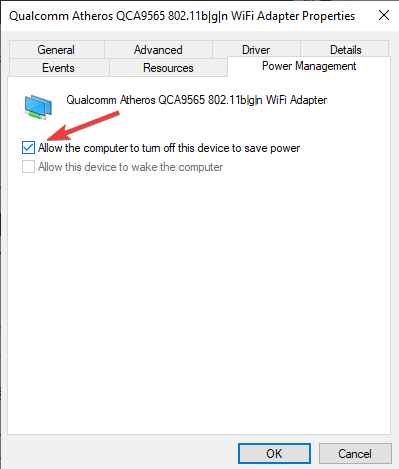
- انقر على علامة التبويب السائق واختر تمكين الجهاز، ثم اضغط نعم.
من خلال تغيير إعدادات إدارة طاقة أجهزة الكمبيوتر ، يمكنك حل المشكلة إذا اختفى محول Wi-Fi ، لذا جربها باتباع الخطوات المذكورة أعلاه.
في هذه المقالة ، استكشفنا بعضًا من أفضل طرق استكشاف الأخطاء وإصلاحها للتعامل مع المشكلة الناتجة عن مشكلة عدم وجود محول شبكة لاسلكية.
أخبرنا ما إذا كان هذا الدليل قد ساعدك ، باستخدام قسم التعليقات أدناه.
 هل ما زلت تواجه مشكلات؟قم بإصلاحها باستخدام هذه الأداة:
هل ما زلت تواجه مشكلات؟قم بإصلاحها باستخدام هذه الأداة:
- قم بتنزيل أداة إصلاح الكمبيوتر تصنيف عظيم على TrustPilot.com (يبدأ التنزيل في هذه الصفحة).
- انقر ابدأ المسح للعثور على مشكلات Windows التي يمكن أن تسبب مشاكل في الكمبيوتر.
- انقر إصلاح الكل لإصلاح المشكلات المتعلقة بالتقنيات الحاصلة على براءة اختراع (خصم حصري لقرائنا).
تم تنزيل Restoro بواسطة 0 القراء هذا الشهر.
أسئلة مكررة
هذه مشكلة شائعة ولا يمكن تشغيل المكون بدون برنامج تشغيل. تحقق من قائمتنا مع أفضل برنامج محدث للسائق لجهاز الكمبيوتر الخاص بك.
إذا لم تتمكن من رؤية برنامج التشغيل اللاسلكي ، فلن تتمكن من الاتصال بشبكة Wi-Fi. اقرأ دليلنا على ماذا تفعل إذا كان برنامج التشغيل اللاسلكي مفقودًا.
يمكنك إما استخدام مدير الجهاز أو حل جهة خارجية. أم أنه كذلك يقوم برنامج مكافحة الفيروسات الخاص بك بحظر اتصالك بالإنترنت?

![محول شبكة Microsoft Surface لا يعمل [إصلاح كامل]](/f/c824786ffcea808a499b52f453c54eca.jpg?width=300&height=460)
![شبكة Wi-Fi لا تعمل على الكمبيوتر المحمول ، ولكنها تعمل على الهاتف [محلول]](/f/2e876f26407ec1e79006aff559576a36.jpg?width=300&height=460)